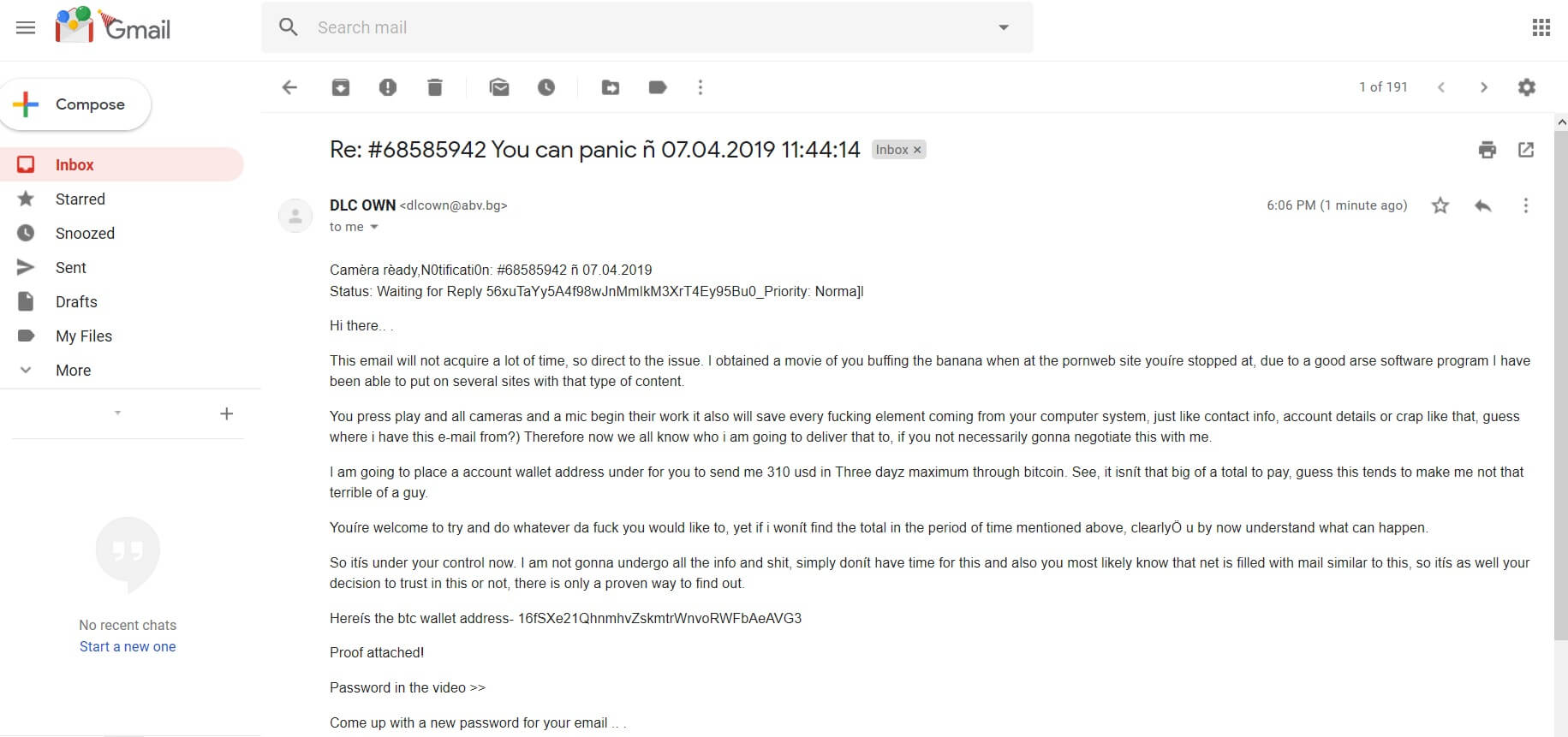La “preuve ci-jointe” escroquerie a été la dernière entrée dans une série d'escroqueries Sextorsion, en essayant de faire peur aux gens que les pirates ont fait une fausse vidéo de les regarder des contenus pornographiques et se masturber. Les personnes qui reçoivent le message sont demandé de payer une redevance de rançon Bitcoin (la somme variant autour de 310 dollars américains). Ne pas payer l'argent dans tous les cas, car cela ne vous aidera pas. Lisez ce que vous devez faire dans le cas où vous êtes vraiment eu manquement à, mais gardez à l'esprit que dans la plupart des cas, cela est une arnaque totale.

Menace Résumé
| Nom | "preuve ci-jointe" Scam E-mail |
| Type | E-mail Message Scam |
| brève description | Une arnaque qui essaie de vous faire peur en payer les frais de rançon pour une violation supposée de vos identifiants de compte e-mail. |
| Symptômes | Vous recevez un message électronique qui essaie de vous tromper en pensant que votre compte de messagerie compromis obtenu, ainsi que votre mot de passe est divulgué et exposé aux pirates. |
| Méthode de distribution | Email Messages de spam, Sites suspectes |
| Detection Tool |
Voir si votre système a été affecté par des logiciels malveillants
Télécharger
Malware Removal Tool
|
| Expérience utilisateur | Rejoignez notre Forum pour discuter "preuve ci-jointe" Scam E-mail. |

“preuve ci-jointe” Tactics Distribution - Scam
La “preuve ci-jointe” escroquerie est principalement distribué par des messages électroniques qui peuvent même être filtrés comme spam par les fournisseurs de messagerie maintenant. Il pourrait également avoir recours à des attaques ciblées viser un plus grand paiement par les entreprises ou les riches. Différentes tactiques de distribution peuvent exister, trop. Par exemple, il y a des mentions de la “preuve ci-jointe” scam sur Facebook, et la tactique de scareware et doxxing peuvent réussir là-bas, tout aussi bien.

“preuve ci-jointe” Scam - Plus de détails
La “preuve ci-jointe” fraude est un type de Sextorsion. Le message est envoyé par e-mail et tente d'effrayer les utilisateurs en envoyant de l'argent à des cybercriminels. Les extorqueurs veulent vous faire chanter à payer autour de 310 dollars en Bitcoin. Ils vous disent qu'ils ont enregistré en visitant un site pour adultes et qu'ils ont fait une fausse vidéo de vous regarder des films pornos. En outre, ils prétendent avoir votre adresse IP et l'emplacement géographique afin qu'ils les utiliser pour la faire ressembler vous avez acheté des médicaments sur Internet.
Le message électronique ressemble à ce qui suit:
Sujet: Ré: #68585942 Vous pouvez paniquer ñ 07.04.2019 11:44:14
Attachement: Dr_fuss_bogle_Proof68585942.zip
appareil photo prêt,N0tificati0n: #68585942 ñ 07.04.2019
statut: En attente de réponse 56xuTaYy5A4f98wJnMmIkM3XrT4Ey95Bu0_Priority: règle]lSalut.. .
Cet e-mail ne sera pas acquérir beaucoup de temps, si directe à la question. J'ai obtenu un film de vous lustrage la banane quand sur le site pornweb youíre arrêté à, en raison d'un bon logiciel de cul, je suis en mesure de mettre sur plusieurs sites avec ce type de contenu.
Vous appuyez sur play et toutes les caméras et un micro commencer leur travail, il permettra aussi de sauver tous les éléments putain provenant de votre système informatique, tout comme de contact, les détails du compte ou de la merde comme ça, devinez où j'ai cet e-mail à partir?) Par conséquent, maintenant, nous savons tous qui je vais livrer ce à, si vous n'êtes pas nécessairement va négocier avec moi.
Je vais placer une adresse de portefeuille de compte sous pour vous de me envoyer 310 USD en trois maximum DayZ par Bitcoin. Voir, il isnít un gros total à payer, suppose que cela a tendance à me faire pas terrible d'un gars.
Youíre bienvenue pour essayer de faire tout ce bordel da vous voulez, mais si je wonít trouve le total dans la période mentionnée ci-dessus, clearlyÖ u par comprendre maintenant ce qui peut arriver.
Alors SITI sous votre contrôle maintenant. Je ne vais pas subir toutes les informations et de la merde, simplement donít avoir du temps pour cela et aussi vous savez très probablement que le filet est rempli de courrier similaire à ce, si SITI ainsi votre décision de faire confiance dans ce ou non, il n'y a qu'un moyen éprouvé pour savoir.
Hereís l'adresse de portefeuille btc- 16fSXe21QhnmhvZskmtrWnvoRWFbAeAVG3
preuve ci-jointe!
Mot de passe dans la vidéo >>
Venez avec un nouveau mot de passe pour votre e-mail …
Il y a un certain nombre de possibilités, mais dans la plupart des cas, cela est une arnaque absolue. Vous devez l'ignorer. Ne pas y répondre. Ne payez pas les cybercriminels derrière elle. Changer votre mot de passe e-mail, mais d'abord assurez-vous que votre ordinateur est propre de virus. Aussi, vérifier si vous la modifiez de l'adresse URL réelle de votre fournisseur de messagerie et non une page de phishing.
L'adresse Bitcoin ci-bas est donnée par les criminels pour payer les frais qu'ils exigent:
- 56xuTaYy5A4f98wJnMmIkM3XrT4Ey95Bu0 Bitcoin Email Scam
Vous êtes demandé à payer 310 dollars américains à diffuser vos soi-disant pas de photos personnelles et les fichiers à la famille et les amis. Cependant, vous devriez NE PAS en aucun cas payer une somme. Aucune garantie existe que votre “données” ne va pas être divulgué, même si vous payez. Ceci est connu comme doxxing – une extorsion impliquant la menace de divulguer des renseignements personnels, des photos ou des vidéos qui pourraient être embarrassantes ou autrement non désiré par la personne extorqué. Ajoutant à tout cela, donner de l'argent à des cybercriminels sera très probablement les inciter à créer plus escroqueries à base de rançon, “virus” ou de commettre différentes activités criminelles. Cela peut même conduire à des criminels qui veulent plus d'argent après paiement.
Aussi, gardez à l'esprit que votre mot de passe peut avoir été divulgué à partir d'une base de données de violation de mot de passe plus. Vous pouvez vérifier à l'aide de la Ai-je été Pwned? service. Si vous avez des comptes en utilisant encore un mot de passe qui a été violé, être certain de le changer et assurez-vous d'utiliser un mot de passe différent pour chaque compte. Si tu peux, activer l'authentification à deux facteurs sur les comptes. Restez sûr et toujours vigilant.
Une solution simple
Étant donné que toutes les escroqueries à base d'extorsion récentes comptent sur les enregistrements supposés du bénéficiaire regarder le contenu adulte, couvrir tout simplement l'appareil photo de votre ordinateur portable. Cela peut paraître idiot, mais sachant que votre appareil photo est couvert ne laisse pas de place pour vous inquiéter, quels que soient les prétentions de l'escroc.
Une autre chose simple que vous pouvez faire pour éviter la récolte e-mail (où les fraudeurs et les tiers récolter des adresses email en vrac) est l'adresse e-mail que l'on appelle munging, ou changeant simplement le « @ » en signe « à » et « » en « point ». Ceci est particulièrement valable pour les personnes ayant des e-mails commerciaux qui sont visibles à tout l'Internet.
Et encore une fois, peu importe persuasifs l'e-mail que vous avez reçu des sons, ne tombez pas parce qu'il est une arnaque.
Si vous recevez un e-mail bidon que vous croyez est une arnaque, vous pouvez nous envoyer un mot en utilisant notre formulaire de contact du site, section commentaires ou sur notre Facebook ou Gazouillement page.
Note. Si vous avez déjà interagi avec un message de phishing où vous avez cliqué sur un lien suspect ou pièce jointe, vos comptes peuvent avoir été compromis, comptes de messagerie inclus. Vos données financières peuvent être à risque, aussi. Ainsi, il peut être une bonne idée de scanner votre système pour rechercher les logiciels espions ou les logiciels malveillants.
- Fenêtres
- Mac OS X
- Google Chrome
- Mozilla Firefox
- Microsoft bord
- Safari
- Internet Explorer
- Arrêter les pop-ups push
Comment faire pour supprimer "preuve ci-jointe" Escroquerie par e-mail sous Windows.
Étape 1: Rechercher les "preuve ci-jointe" E-mail Scam avec SpyHunter Anti-Malware outil



Étape 2: Démarrez votre PC en mode sans échec





Étape 3: Désinstaller "preuve ci-jointe" E-mail Scam et logiciels associés de Windows
Étapes de désinstallation pour Windows 11



Étapes de désinstallation pour Windows 10 et versions plus anciennes
Voici une méthode en quelques étapes simples qui devraient pouvoir désinstaller la plupart des programmes. Peu importe si vous utilisez Windows 10, 8, 7, Vista ou XP, ces mesures seront faire le travail. Faire glisser le programme ou de son dossier à la corbeille peut être un très mauvaise décision. Si vous faites cela, des morceaux du programme sont laissés, et qui peut conduire à un travail instable de votre PC, erreurs avec les associations de types de fichiers et d'autres activités désagréables. La bonne façon d'obtenir un programme sur votre ordinateur est de le désinstaller. Pour ce faire,:


 Suivez les instructions ci-dessus et vous désinstaller avec succès la plupart des programmes.
Suivez les instructions ci-dessus et vous désinstaller avec succès la plupart des programmes.
Étape 4: Nettoyer tous les registres, Created by "preuve ci-jointe" E-mail Scam on Your PC.
Les registres généralement ciblés des machines Windows sont les suivantes:
- HKEY_LOCAL_MACHINE Software Microsoft Windows CurrentVersion Run
- HKEY_CURRENT_USER Software Microsoft Windows CurrentVersion Run
- HKEY_LOCAL_MACHINE Software Microsoft Windows CurrentVersion RunOnce
- HKEY_CURRENT_USER Software Microsoft Windows CurrentVersion RunOnce
Vous pouvez y accéder en ouvrant l'éditeur de Registre Windows et la suppression de toutes les valeurs, créé par "preuve ci-jointe" E-mail Scam il. Cela peut se produire en suivant les étapes ci-dessous:


 Pointe: Pour trouver une valeur créée virus, vous pouvez faire un clic droit dessus et cliquez "Modifier" pour voir quel fichier il est configuré pour exécuter. Si cela est l'emplacement du fichier de virus, supprimer la valeur.
Pointe: Pour trouver une valeur créée virus, vous pouvez faire un clic droit dessus et cliquez "Modifier" pour voir quel fichier il est configuré pour exécuter. Si cela est l'emplacement du fichier de virus, supprimer la valeur.
Guide de suppression de vidéo pour "preuve ci-jointe" Scam E-mail (Fenêtres).
Se débarrasser de "preuve ci-jointe" Arnaque par e-mail sous Mac OS X.
Étape 1: Désinstaller "preuve ci-jointe" Scam E-mail et supprimer les fichiers et les objets connexes





Votre Mac vous affichera une liste des éléments qui démarrent automatiquement lorsque vous vous connectez. Recherchez identiques ou similaires à des applications suspectes "preuve ci-jointe" Scam E-mail. Vérifiez l'application que vous voulez arrêter de courir automatiquement puis sélectionnez sur le Moins ("-") icône pour cacher.
- Aller à Chercheur.
- Dans la barre de recherche tapez le nom de l'application que vous souhaitez supprimer.
- Au-dessus de la barre de recherche changer les deux menus déroulants à "Fichiers système" et "Sont inclus" de sorte que vous pouvez voir tous les fichiers associés à l'application que vous souhaitez supprimer. Gardez à l'esprit que certains des fichiers ne peuvent pas être liés à l'application de manière très attention quels fichiers vous supprimez.
- Si tous les fichiers sont liés, tenir la ⌘ + A boutons pour les sélectionner, puis les conduire à "Poubelle".
Si vous ne pouvez pas supprimer "preuve ci-jointe" E-mail via Scam Étape 1 au dessus:
Si vous ne trouvez pas les fichiers de virus et des objets dans vos applications ou d'autres endroits que nous avons indiqués ci-dessus, vous pouvez rechercher manuellement pour eux dans les bibliothèques de votre Mac. Mais avant de faire cela, s'il vous plaît lire l'avertissement ci-dessous:



Vous pouvez répéter la même procédure avec les autres Bibliothèque répertoires:
→ ~ / Library / LaunchAgents
/Bibliothèque / LaunchDaemons
Pointe: ~ est-il sur le but, car elle conduit à plus LaunchAgents.
Étape 2: Rechercher et supprimer "preuve ci-jointe" Envoyer par e-mail des fichiers frauduleux depuis votre Mac
Lorsque vous faites face à des problèmes sur votre Mac en raison de scripts et de programmes indésirables tels que "preuve ci-jointe" Scam E-mail, la méthode recommandée pour éliminer la menace est à l'aide d'un programme anti-malware. SpyHunter pour Mac propose des fonctionnalités de sécurité avancées ainsi que d'autres modules qui amélioreront la sécurité de votre Mac et le protégeront à l'avenir.
Guide de suppression de vidéo pour "preuve ci-jointe" Scam E-mail (Mac)
Supprimer "preuve ci-jointe" Escroquerie par e-mail de Google Chrome.
Étape 1: Démarrez Google Chrome et ouvrez le menu déroulant

Étape 2: Déplacez le curseur sur "Outils" et puis dans le menu étendu choisir "Extensions"

Étape 3: De l'ouverture "Extensions" Menu localiser l'extension indésirable et cliquez sur son "Supprimer" bouton.

Étape 4: Une fois l'extension retirée, redémarrer Google Chrome en la fermant du rouge "X" bouton dans le coin supérieur droit et commencer à nouveau.
Effacer "preuve ci-jointe" Arnaque par e-mail de Mozilla Firefox.
Étape 1: Lancer Mozilla Firefox. Ouvrez la fenêtre de menu:

Étape 2: Sélectionnez le "Add-ons" icône dans le menu.

Étape 3: Sélectionnez l'extension indésirable et cliquez sur "Supprimer"

Étape 4: Une fois l'extension retirée, redémarrer Mozilla Firefox par fermeture du rouge "X" bouton dans le coin supérieur droit et commencer à nouveau.
Désinstaller "preuve ci-jointe" Arnaque par e-mail de Microsoft Edge.
Étape 1: Démarrer le navigateur Edge.
Étape 2: Ouvrez le menu déroulant en cliquant sur l'icône en haut à droite.

Étape 3: Dans le menu de liste déroulante, sélectionnez "Extensions".

Étape 4: Choisissez l'extension suspecte que vous souhaitez supprimer, puis cliquez sur l'icône d'engrenage.

Étape 5: Supprimez l'extension malveillante en faisant défiler vers le bas puis en cliquant sur Désinstaller.

Supprimer "preuve ci-jointe" Arnaque par e-mail de Safari
Étape 1: Démarrez l'application Safari.
Étape 2: Après avoir plané le curseur de la souris vers le haut de l'écran, cliquez sur le texte Safari pour ouvrir son menu déroulant.
Étape 3: Dans le menu, cliquer sur "Préférences".

Étape 4: Après cela, Sélectionnez l'onglet Extensions.

Étape 5: Cliquez une fois sur l'extension que vous souhaitez supprimer.
Étape 6: Cliquez sur 'Désinstaller'.

Une fenêtre pop-up apparaîtra vous demandant de confirmer désinstaller l'extension. Sélectionner «Désinstaller» encore, et l' "preuve ci-jointe" Scam E-mail sera supprimé.
Éliminer "preuve ci-jointe" Escroquerie par e-mail depuis Internet Explorer.
Étape 1: Démarrez Internet Explorer.
Étape 2: Cliquez sur l'icône d'engrenage intitulée « Outils » pour ouvrir le menu déroulant et sélectionnez « Gérer les modules complémentaires »

Étape 3: Dans la fenêtre « Gérer les modules complémentaires ».

Étape 4: Sélectionnez l'extension que vous souhaitez supprimer, puis cliquez sur « Désactiver ». Une fenêtre pop-up apparaîtra pour vous informer que vous êtes sur le point de désactiver l'extension sélectionnée, et quelques autres add-ons peuvent être désactivées et. Laissez toutes les cases cochées, et cliquez sur 'Désactiver'.

Étape 5: Après l'extension indésirable a été supprimé, redémarrez Internet Explorer en le fermant à partir du bouton rouge 'X' situé dans le coin supérieur droit et redémarrez-le.
Supprimez les notifications push de vos navigateurs
Désactiver les notifications push de Google Chrome
Pour désactiver les notifications push du navigateur Google Chrome, s'il vous plaît suivez les étapes ci-dessous:
Étape 1: Aller à Paramètres dans Chrome.

Étape 2: Dans les paramètres, sélectionnez «Réglages avancés":

Étape 3: Cliquez sur "Paramètres de contenu":

Étape 4: Ouvert "notifications":

Étape 5: Cliquez sur les trois points et choisissez Bloquer, Modifier ou supprimer des options:

Supprimer les notifications push sur Firefox
Étape 1: Accédez aux options de Firefox.

Étape 2: Aller aux paramètres", saisissez "notifications" dans la barre de recherche et cliquez sur "Paramètres":

Étape 3: Cliquez sur "Supprimer" sur n'importe quel site pour lequel vous souhaitez que les notifications disparaissent et cliquez sur "Enregistrer les modifications"

Arrêter les notifications push sur Opera
Étape 1: À l'opéra, presse ALT + P pour aller dans les paramètres.

Étape 2: Dans la recherche de paramètres, tapez "Contenu" pour accéder aux paramètres de contenu.

Étape 3: Notifications ouvertes:

Étape 4: Faites la même chose que vous avez fait avec Google Chrome (expliqué ci-dessous):

Éliminez les notifications push sur Safari
Étape 1: Ouvrez les préférences Safari.

Étape 2: Choisissez le domaine à partir duquel vous souhaitez que les pop-ups push disparaissent et passez à "Refuser" de "Permettre".
"preuve ci-jointe" E-mail Scam-FAQ
Qu'est-ce "preuve ci-jointe" Scam E-mail?
La "preuve ci-jointe" La menace d'escroquerie par e-mail est un logiciel publicitaire ou navigateur virus de redirection.
Cela peut ralentir considérablement votre ordinateur et afficher des publicités. L'idée principale est que vos informations soient probablement volées ou que davantage d'annonces apparaissent sur votre appareil.
Les créateurs de ces applications indésirables travaillent avec des systèmes de paiement au clic pour amener votre ordinateur à visiter des sites Web risqués ou différents types de sites Web susceptibles de générer des fonds.. C'est pourquoi ils ne se soucient même pas des types de sites Web qui apparaissent sur les annonces.. Cela rend leurs logiciels indésirables indirectement risqués pour votre système d'exploitation.
Quels sont les symptômes de "preuve ci-jointe" Scam E-mail?
Il y a plusieurs symptômes à rechercher lorsque cette menace particulière et les applications indésirables en général sont actives:
Symptôme #1: Votre ordinateur peut devenir lent et avoir des performances médiocres en général.
Symptôme #2: Vous avez des barres d'outils, des modules complémentaires ou des extensions sur vos navigateurs Web que vous ne vous souvenez pas avoir ajoutés.
Symptôme #3: Vous voyez tous les types d'annonces, comme les résultats de recherche financés par la publicité, pop-ups et redirections pour apparaître au hasard.
Symptôme #4: Vous voyez les applications installées sur votre Mac s'exécuter automatiquement et vous ne vous souvenez pas de les avoir installées.
Symptôme #5: Vous voyez des processus suspects en cours d'exécution dans votre gestionnaire de tâches.
Si vous voyez un ou plusieurs de ces symptômes, alors les experts en sécurité vous recommandent de vérifier la présence de virus sur votre ordinateur.
Quels types de programmes indésirables existe-t-il?
Selon la plupart des chercheurs en malwares et experts en cybersécurité, les menaces qui peuvent actuellement affecter votre appareil peuvent être logiciel antivirus malveillant, adware, les pirates de navigateur, cliqueurs, faux optimiseurs et toutes formes de PUP.
Que faire si j'ai un "virus" comme "preuve ci-jointe" Scam E-mail?
Avec quelques actions simples. Tout d'abord, il est impératif que vous suiviez ces étapes:
Étape 1: Trouvez un ordinateur sûr et connectez-le à un autre réseau, pas celui dans lequel votre Mac a été infecté.
Étape 2: Changer tous vos mots de passe, à partir de vos mots de passe de messagerie.
Étape 3: Activer authentification à deux facteurs pour la protection de vos comptes importants.
Étape 4: Appelez votre banque au modifier les détails de votre carte de crédit (code secret, etc) si vous avez enregistré votre carte de crédit pour faire des achats en ligne ou avez effectué des activités en ligne avec votre carte.
Étape 5: Assurez-vous de appelez votre FAI (Fournisseur Internet ou opérateur) et demandez-leur de changer votre adresse IP.
Étape 6: Change ton Mot de passe WiFi.
Étape 7: (En option): Assurez-vous de rechercher les virus sur tous les appareils connectés à votre réseau et répétez ces étapes pour eux s'ils sont affectés.
Étape 8: Installer un anti-malware logiciel avec protection en temps réel sur chaque appareil que vous possédez.
Étape 9: Essayez de ne pas télécharger de logiciels à partir de sites dont vous ne savez rien et restez à l'écart sites Web à faible réputation en général.
Si vous suivez ces recommandations, votre réseau et tous les appareils deviendront beaucoup plus sécurisés contre les menaces ou les logiciels invasifs et seront également exempts de virus et protégés à l'avenir.
Comment fonctionne "preuve ci-jointe" E-mail Scam Work?
Une fois installé, "preuve ci-jointe" E-mail Scam can collecter des données en utilisant traqueurs. Ces données concernent vos habitudes de navigation sur le Web, tels que les sites Web que vous visitez et les termes de recherche que vous utilisez. Elles sont ensuite utilisées pour vous cibler avec des publicités ou pour vendre vos informations à des tiers..
"preuve ci-jointe" E-mail Scam can also télécharger d'autres logiciels malveillants sur votre ordinateur, tels que les virus et les logiciels espions, qui peut être utilisé pour voler vos informations personnelles et diffuser des publicités à risque, qui peut rediriger vers des sites de virus ou des escroqueries.
Est "preuve ci-jointe" E-mail Scam Malware?
La vérité est que les PUP (adware, les pirates de navigateur) ne sont pas des virus, mais peut être tout aussi dangereux car ils peuvent vous montrer et vous rediriger vers des sites Web malveillants et des pages frauduleuses.
De nombreux experts en sécurité classent les programmes potentiellement indésirables comme des logiciels malveillants. Cela est dû aux effets indésirables que les PUP peuvent causer, telles que l'affichage de publicités intrusives et la collecte de données utilisateur à l'insu de l'utilisateur ou sans son consentement.
À propos de "preuve ci-jointe" Recherche d'escroquerie par courriel
Le contenu que nous publions sur SensorsTechForum.com, ce "preuve ci-jointe" Guide de suppression de l'escroquerie par e-mail inclus, est le résultat de recherches approfondies, le travail acharné et le dévouement de notre équipe pour vous aider à éliminer les, problème lié aux logiciels publicitaires, et restaurez votre navigateur et votre système informatique.
Comment avons-nous mené la recherche sur "preuve ci-jointe" Scam E-mail?
Veuillez noter que notre recherche est basée sur une enquête indépendante. Nous sommes en contact avec des chercheurs indépendants en sécurité, grâce auquel nous recevons des mises à jour quotidiennes sur les derniers malwares, adware, et définitions des pirates de navigateur.
En outre, la recherche derrière le "preuve ci-jointe" E-mail Scam threat is backed with VirusTotal.
Pour mieux comprendre cette menace en ligne, veuillez vous référer aux articles suivants qui fournissent des détails bien informés.